
- Tableau 教程
- Tableau - 首页
- Tableau - 概述
- Tableau - 环境设置
- Tableau - 开始使用
- Tableau - 导航
- Tableau - 设计流程
- Tableau - 文件类型
- Tableau - 数据类型
- Tableau - “显示方式”
- Tableau - 数据术语
- Tableau 数据源
- Tableau - 数据源
- Tableau - 自定义数据视图
- Tableau - 数据提取
- Tableau - 字段操作
- Tableau - 元数据编辑
- Tableau - 数据联接
- Tableau - 数据混合
- Tableau 计算
- Tableau - 运算符
- Tableau - 函数
- Tableau - 数值计算
- Tableau - 字符串计算
- Tableau - 日期计算
- Tableau - 表格计算
- Tableau - LOD 表达式
- Tableau 排序和筛选器
- Tableau - 基本排序
- Tableau - 基本筛选器
- Tableau - 快速筛选器
- Tableau - 上下文筛选器
- Tableau - 条件筛选器
- Tableau - 前 N 筛选器
- Tableau - 筛选器操作
- Tableau 图表
- Tableau - 条形图
- Tableau - 线形图
- Tableau - 饼图
- Tableau - 交叉表
- Tableau - 散点图
- Tableau - 气泡图
- Tableau - 子弹图
- Tableau - 箱线图
- Tableau - 树状图
- Tableau - 轨迹图
- Tableau - 甘特图
- Tableau - 直方图
- Tableau - 动态图表
- Tableau - 瀑布图
- Tableau 高级功能
- Tableau - 仪表盘
- Tableau - 格式设置
- Tableau - 预测
- Tableau - 趋势线
- Tableau 有用资源
- Tableau - 问答
- Tableau - 快速指南
- Tableau - 有用资源
- Tableau - 讨论
Tableau - 树状图
树状图以嵌套矩形显示数据。维度定义了树状图的结构,度量定义了各个矩形的尺寸或颜色。矩形易于可视化,因为矩形的尺寸和颜色深浅都反映了度量的值。
创建树状图需要使用一个或多个维度和一个或两个度量。
创建树状图
使用 Sample-superstore 样本数据,计划查找每个运输模式的利润大小。为了实现这个目标,步骤如下。
步骤 1 − 将度量“利润”拖放到“标记”卡中两次。一次拖放到“大小”功能区,另一次拖放到“颜色”功能区。
步骤 2 − 将维度“运输模式”拖放到“标签”功能区。从“显示方式”中选择树状图图表类型。将显示以下图表。
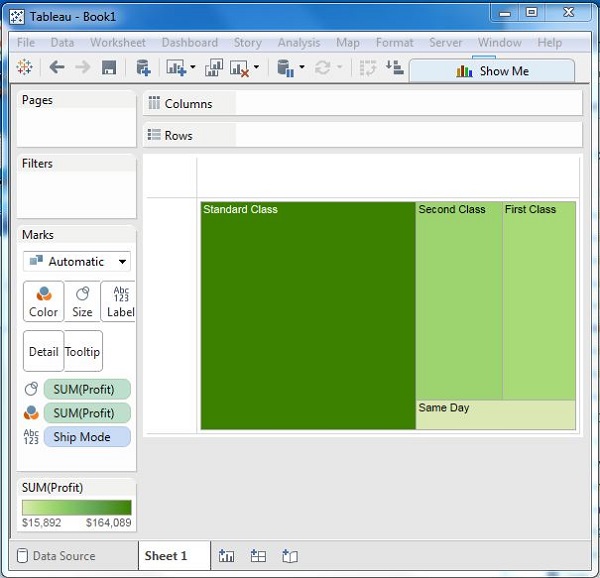
具有两个维度的树状图
您可以将维度“区域”添加到上面的树状图图表中。将其拖放到两次。一次拖放到“颜色”功能区,另一次拖放到“标签”功能区。出现的图表将显示四个外部框,代表四个区域,然后是嵌套在其内部的运输模式框。所有不同的区域现在将具有不同的颜色。
广告